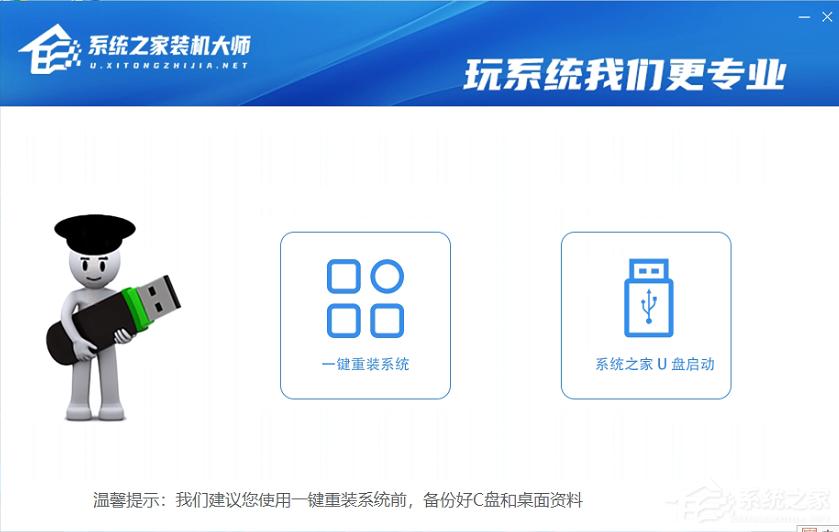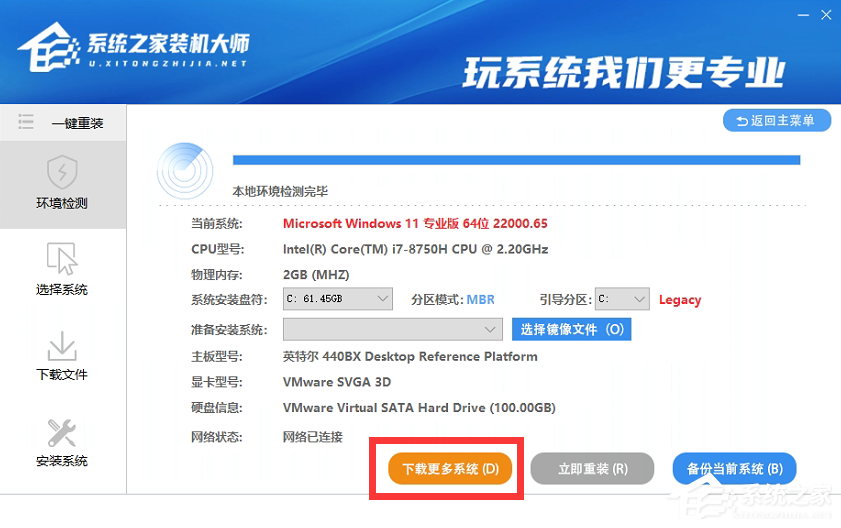Win10系统怎么重装?Win10系统安装步骤介绍
Win10系统相信是目前用户最多的电脑操作系统了,但是许多用户在遇到一些问题的时候不知道怎么解决想要重装电脑系统,但是又不知道怎么装,下面小编就带着大家一起看看具体怎么操作吧!
操作方法:
1、首先下载系统之家装机大师:u.xitongzhijia.net
2、下载后关闭所有的杀毒软件运行此程序。
4、进入页面后,点击一键重装系统。
5、进入此页面后,我们直接点击下载更多系统。
6、在这里,找到想要安装的系统,这里小编安装的系统如图:
7、然后会先下载一个pe数据,等待下载完成。
8、下载完成后,就开始下载我们的系统了。
9、此后用户就不需要再对系统进行任何操作,等待系统下载完毕后,软件会自动重启电脑系统。
10、重启后,直接进入到pe的备份界面。
11、等待备份完毕,再次重启就进入我们的系统了!
相关文章
- Win10桌面不断刷新闪屏无法操作怎么办?
- Win10休眠久了自动关闭程序怎么解决?
- win10蓝屏错误dpc watchdog怎么办?win10蓝屏提示dpc watchdog解决方法
- win10局域网设置在哪里?win10局域网设置位置解析
- win10怎么设置默认输入法为英文输入?
- win10如何重置tcp/ip协议?windows10重置tcp/ip协议栈的方法
- Win10文件夹搜索栏用不了怎么办?Win10文件夹搜索栏用不了问题解析
- Win10输入法图标丢失后怎么找回?Win10输入法图标丢失后找回的方法
- 解决游戏提示需要新应用打开此ms-gamingoverlay的问题
- win10应用商店提示错误代码0x80D02017怎么解决?
- win10如何提升扬声器音质?win10扬声器提升音质操作方法
- Win10怎么设置显示其它地区时钟?Win10设置显示其它地区时钟的方法
- Win10怎么清除设备搜索历史记录?
- win10去快捷方式箭头导致任务栏图标打不开怎么办?
- 电脑不能改microsoft账户登录无法设置人脸怎么办?
- win10输入法图标不见了怎么办?win10输入法图标找回方法